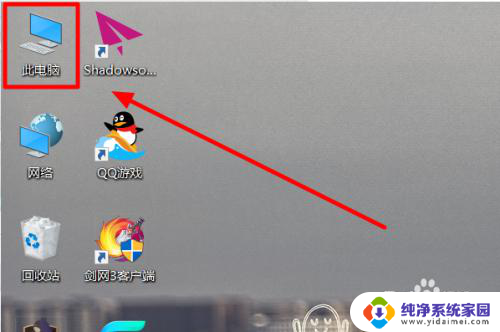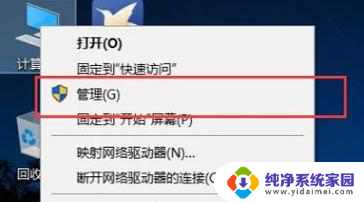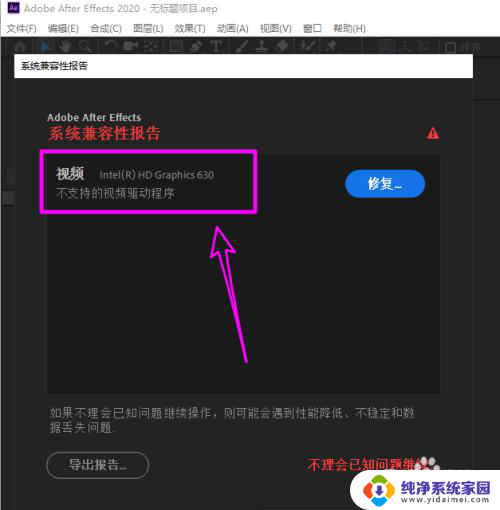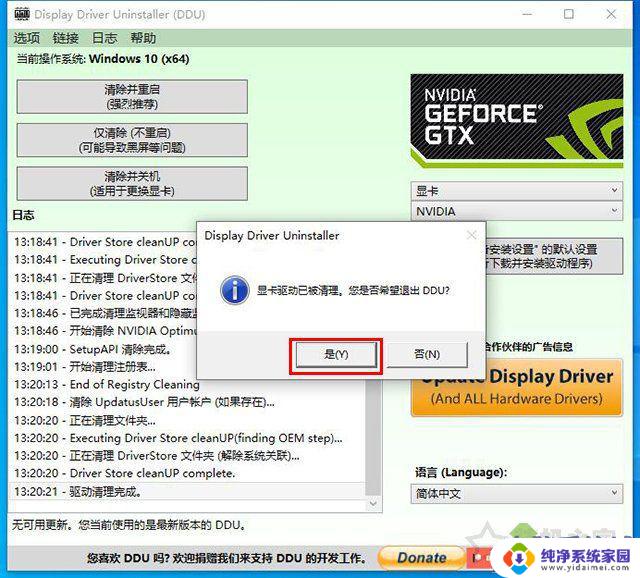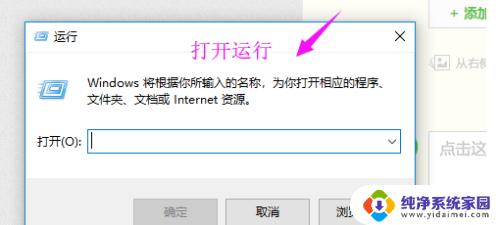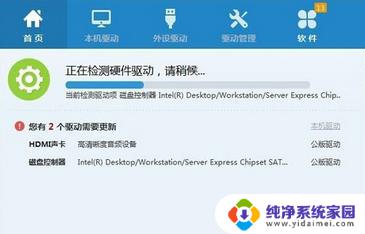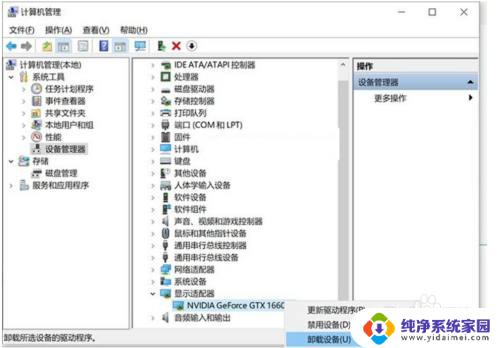win11默认显卡驱动 如何在Win11上查找显卡驱动安装路径
更新时间:2024-03-20 10:43:05作者:jiang
在Win11操作系统中,显卡驱动是保证显卡正常运行的重要组成部分,对于一些用户来说,找到显卡驱动的安装路径可能会有一些困惑。在Win11上,我们应该如何查找显卡驱动的安装路径呢?本文将为大家详细介绍Win11默认显卡驱动的查找方法,帮助用户更便捷地定位显卡驱动安装路径,以确保显卡的正常运行。
具体步骤:
1.开始按钮右键点【设备管理器】。
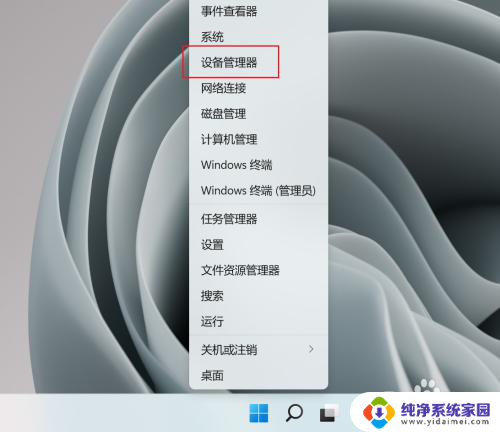
2.点【显示适配器】,找到相应显卡。右键点【属性】。
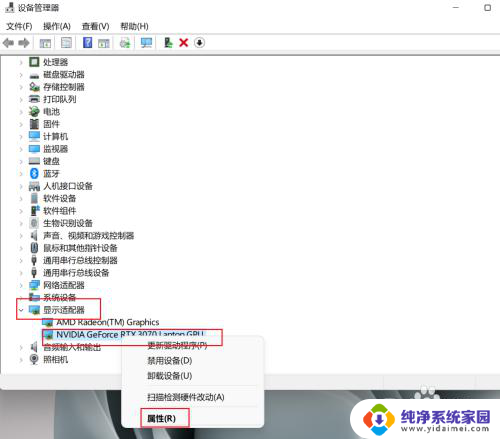
3.点【驱动程序】-【驱动程序详细信息】。
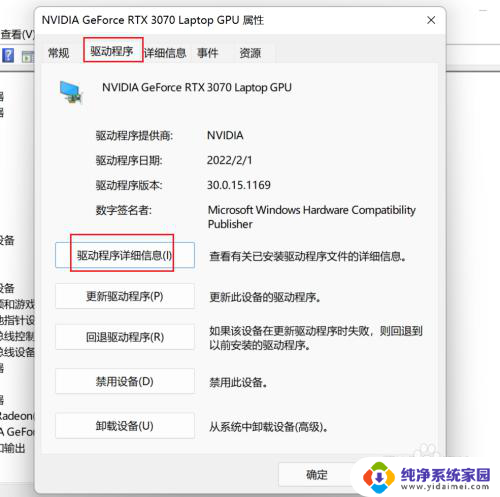
4.下方即可看到显卡驱动程序的安装位置。
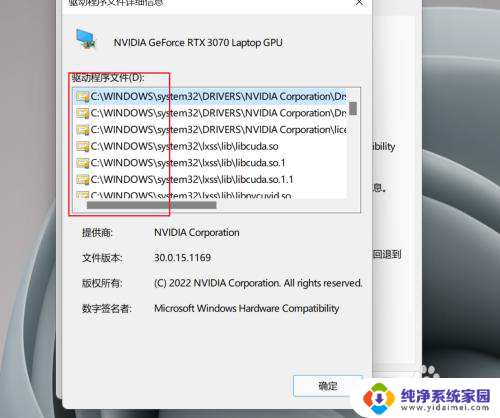
以上就是win11默认显卡驱动的全部内容,如果你遇到了这个问题,不妨试试以上方法来解决,希望这些方法对你有所帮助。